Bluetooth 장치 제거 방법: 세부 단계 및 FAQ
블루투스 기술의 대중화로 인해 우리는 날마다 점점 더 많은 블루투스 장치를 사용하고 있지만 때로는 불필요하거나 손상된 장치 연결을 삭제해야 할 때도 있습니다. 이번 글에서는 다양한 기기에서 블루투스 기기를 삭제하는 방법을 자세히 소개하고, 참고할 수 있도록 최근 핫이슈를 첨부해보겠습니다.
1. 최근 핫이슈 참고 (지난 10일)
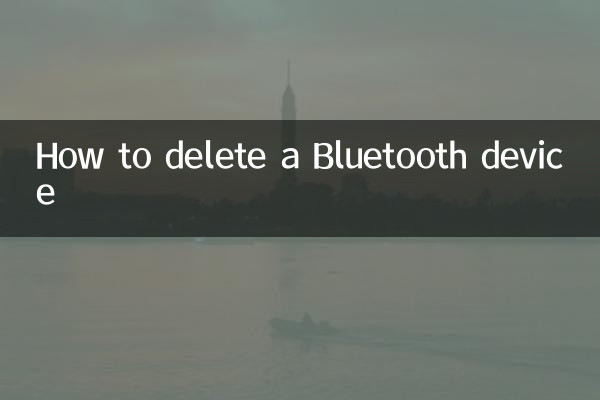
| 순위 | 뜨거운 주제 | 열 지수 |
|---|---|---|
| 1 | iPhone 15 출시 카운트다운 | 9.8 |
| 2 | ChatGPT의 주요 업데이트 | 9.5 |
| 3 | 테슬라의 신형 모델 3가 공개됐다. | 9.2 |
| 4 | 윈도우 11 23H2 업데이트 | 8.7 |
| 5 | Meta, 새로운 VR 헤드셋 출시 | 8.5 |
2. 블루투스 기기 삭제 방법(기기 종류별)
1. Windows 컴퓨터에서 Bluetooth 장치 삭제
| 단계 | 작동 지침 |
|---|---|
| 1 | 작업 표시줄 오른쪽 하단에 있는 "알림 센터" 아이콘을 클릭하세요. |
| 2 | "블루투스" 아이콘을 마우스 오른쪽 버튼으로 클릭하세요. |
| 3 | "설정으로 이동"을 선택하세요. |
| 4 | 장치 목록에서 삭제하려는 블루투스 장치를 찾으세요. |
| 5 | 장치 이름을 클릭하고 "장치 삭제"를 선택하십시오. |
2. macOS에서 Bluetooth 장치 삭제
| 단계 | 작동 지침 |
|---|---|
| 1 | 화면 왼쪽 상단에 있는 Apple 아이콘을 클릭하세요. |
| 2 | "시스템 환경설정"을 선택하세요. |
| 3 | "블루투스" 아이콘을 클릭하세요 |
| 4 | 삭제하려는 장치를 찾으세요 |
| 5 | 장치 이름 위에 마우스를 올려놓고 표시되는 "X" 버튼을 클릭하세요. |
3. 안드로이드 폰에서 블루투스 장치 삭제
| 단계 | 작동 지침 |
|---|---|
| 1 | 설정 앱을 엽니다 |
| 2 | "장치 연결" 또는 "블루투스" 옵션으로 이동하세요. |
| 3 | 페어링된 장치 목록 찾기 |
| 4 | 장치 이름 옆에 있는 설정 아이콘을 클릭하세요. |
| 5 | "페어링 해제" 또는 "잊기"를 선택하세요. |
4. iPhone/iPad에서 Bluetooth 장치 삭제
| 단계 | 작동 지침 |
|---|---|
| 1 | 설정 앱을 엽니다 |
| 2 | "블루투스" 옵션을 입력하세요 |
| 3 | "내 장치" 목록에서 삭제하려는 장치를 찾으세요. |
| 4 | 장치 이름 오른쪽에 있는 "i" 아이콘을 클릭하세요. |
| 5 | "이 장치 지우기"를 선택하세요. |
3. 자주 묻는 질문
Q1: Bluetooth 장치를 삭제한 후에도 여전히 자동으로 연결되는 이유는 무엇입니까?
A: 기기에 자동 재연결 기능이 있기 때문일 수 있습니다. 기기를 삭제한 후에는 해당 기기의 블루투스 기능을 껐다가 다시 켜는 것이 좋습니다.
Q2: Bluetooth 장치를 삭제하면 연결된 다른 장치에 영향을 미치나요?
A: 아니요. Bluetooth 장치를 삭제하면 해당 장치의 연결에만 영향을 미치며 연결된 다른 장치에는 영향을 미치지 않습니다.
Q3: 모든 Bluetooth 장치 기록을 완전히 삭제하는 방법은 무엇입니까?
A: 대부분의 장치에서 모든 Bluetooth 장치 기록은 "네트워크 설정 재설정" 또는 "Bluetooth 모듈 재설정"을 통해 지울 수 있지만, Wi-Fi와 같은 다른 네트워크 설정도 삭제됩니다.
4. 블루투스 기기 관리 팁
1. 더 이상 사용하지 않는 블루투스 기기를 정기적으로 정리하면 새로운 기기의 연결 성공률을 높일 수 있습니다.
2. 일부 장치에서는 완전히 연결을 끊기 위해 동시에 양쪽 끝에서 페어링 정보를 삭제해야 할 수도 있습니다.
3. 연결 문제가 발생하면 장치를 삭제하고 다시 페어링해 보세요.
4. 최상의 호환성을 위해 Bluetooth 드라이버와 시스템을 최신 상태로 유지하세요.
위의 단계를 통해 Bluetooth 장치 연결을 쉽게 관리할 수 있습니다. 특정 문제가 발생하면 장치 설명서를 참조하거나 제조업체에 지원을 문의하는 것이 좋습니다.
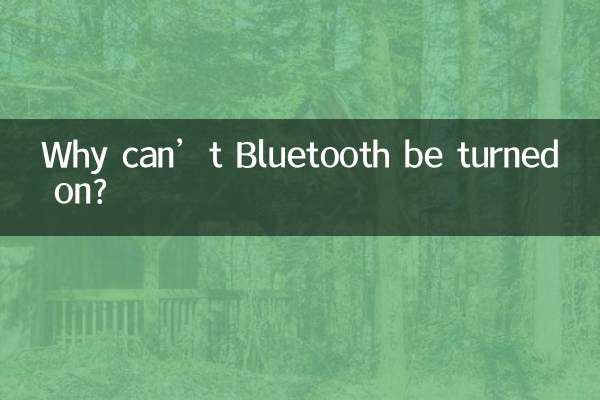
세부 사항을 확인하십시오

세부 사항을 확인하십시오